iCloudをご利用のお客様
認証メールが届かない場合は、下記の操作をお試しいただくようお願いいたします。
iCloudメール設定
誤操作によってiCloudメールが無効になると、メールが届かなくなります。以下の手順に従ってご確認ください。
- iPhoneやiPadで「設定」アプリを開き、ユーザー名をタップします。
- 「iCloud」を選択し、「iCloudメール(またはメール)」項目をタップします。
- オフになっている場合はタップしてオンにします。オンになっている場合は、一度オフにしてから再度オンに切り替えてください。
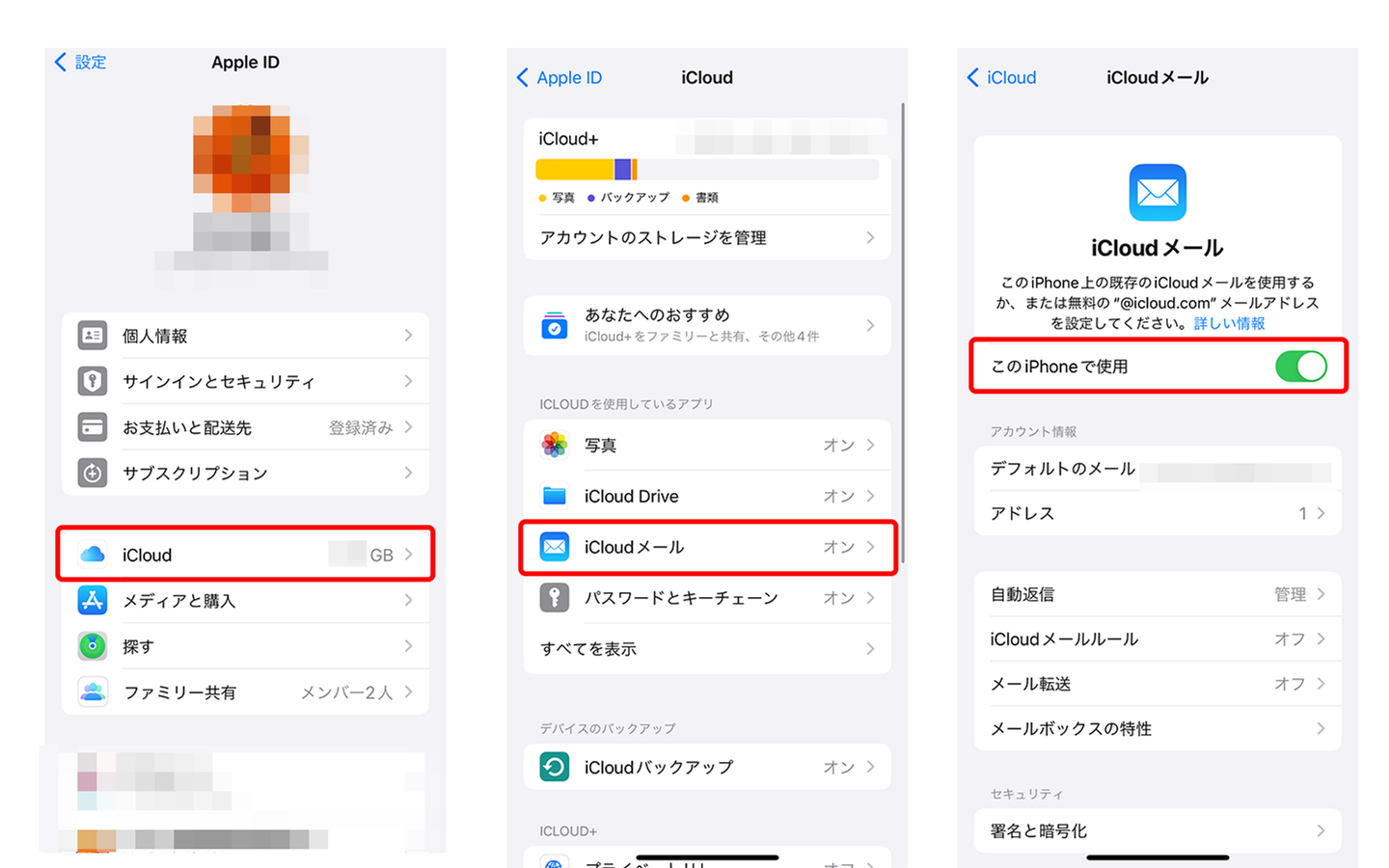
データ取得方法が「手動」に設定されている場合は、手動でメールボックスを更新する必要があり、自動的にiCloudのメールを受信できません。そのため、iCloudメールが届かないと勘違いされることがあります。次の手順で「自動」に変更することが可能です。
- iOS 14 以降では、「設定」>「メール」>「アカウント」>「データの取得方法」の順にタップします。iOS 13 以前の場合は、「設定」>「パスワードとアカウント」>「データの取得方法」の順にタップします。
- 「プッシュ」をオンにします。
- フェッチで、「自動」または取得頻度の時間を選択します。
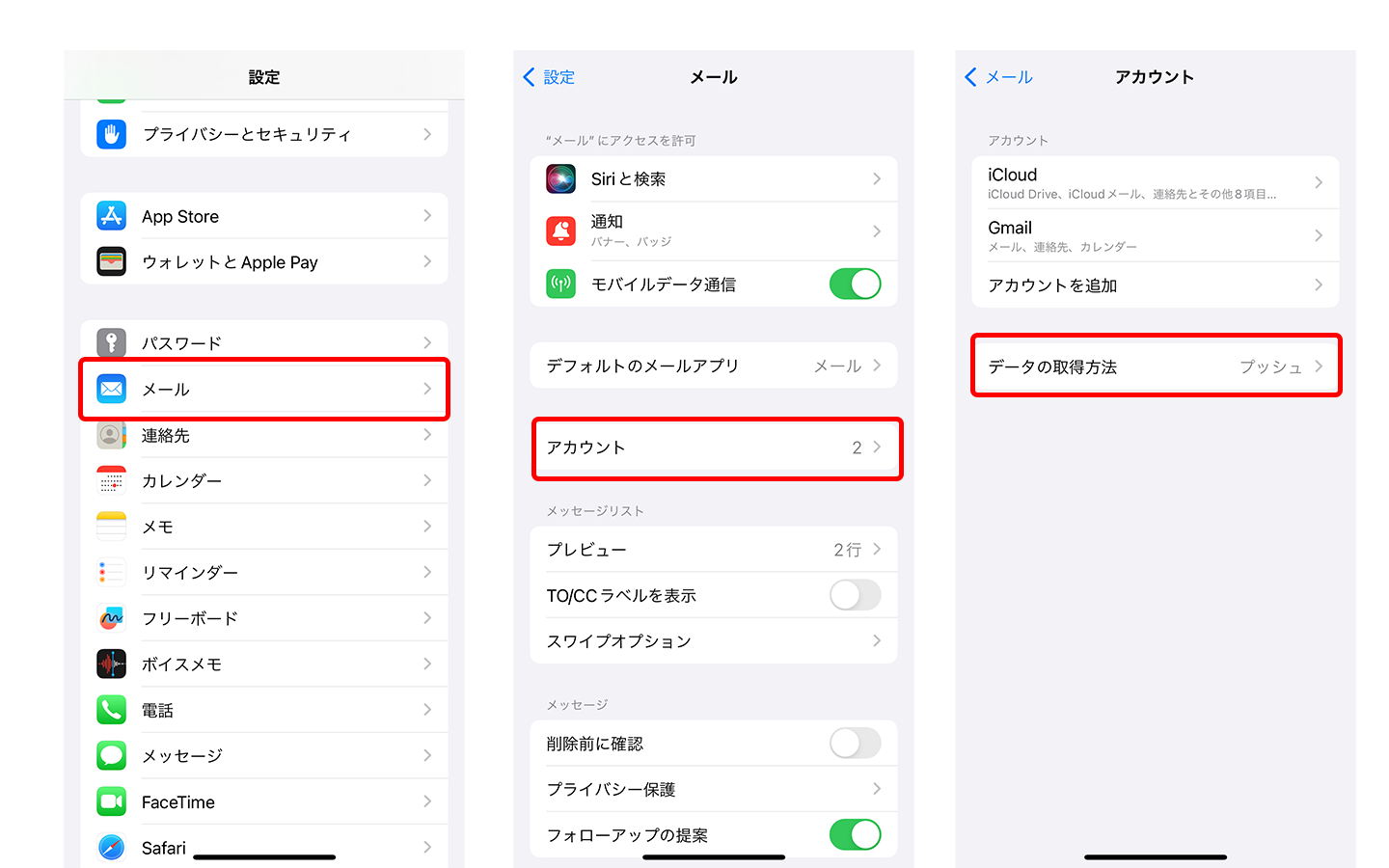
iCloudメールボックスの空き容量の確認
iCloudはメール以外にも、他のアプリやバックアップなどのストレージ容量としても使用されます。そのため、容量が上限に達している可能性があります。
次の手順でご確認ください。
- iPhoneやiPadで「設定」アプリを開き、ユーザー名をタップします。
- 「iCloud」>「ストレージを管理」をタップします。
- iCloudを使用しているアプリやデータの一覧が表示されます。「メール」を見つけて、使用済みの容量を確認します。
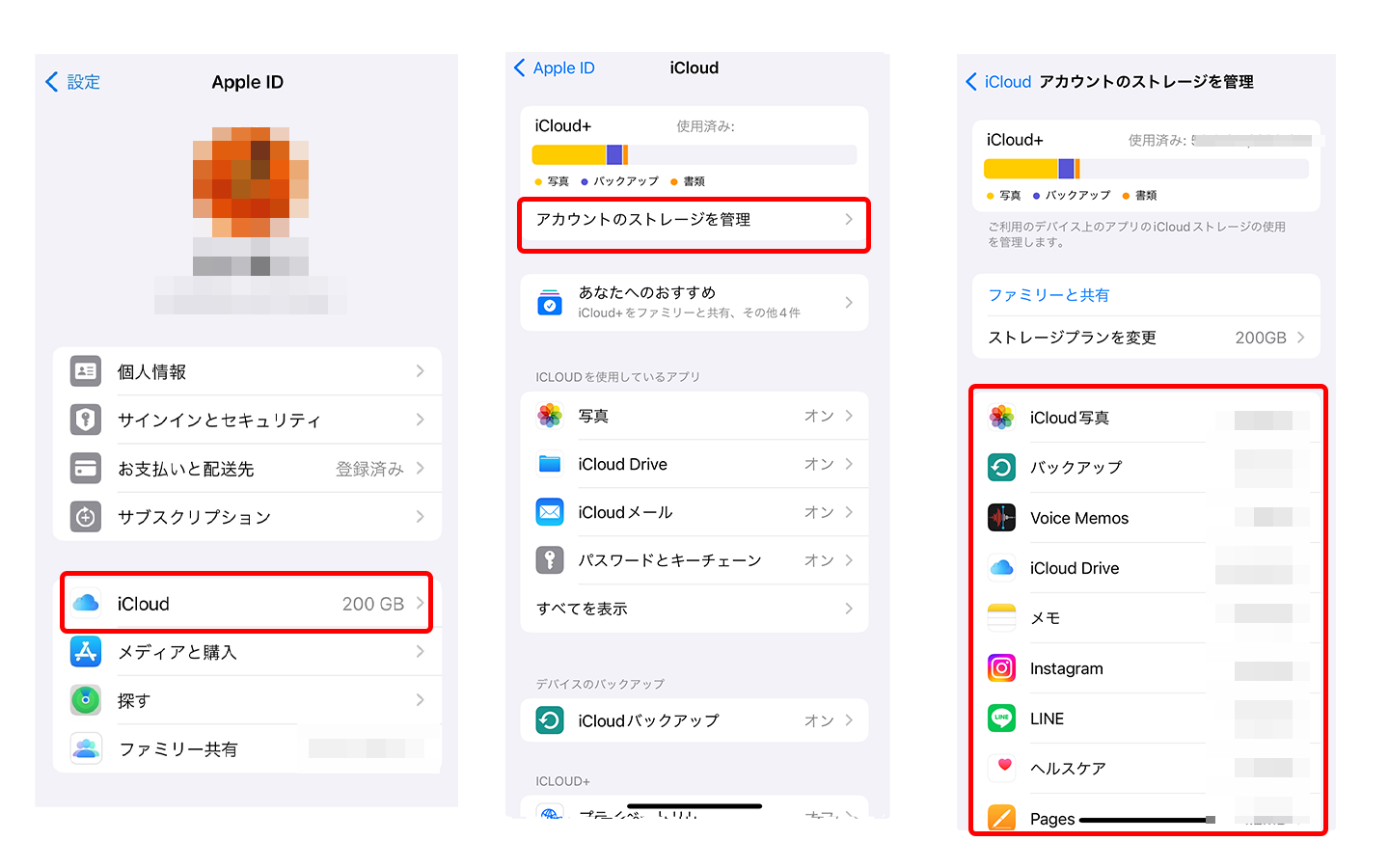
iCloudの迷惑メールフォルダ
迷惑メールフォルダには、スパムや不審なメールが自動的に分類されます。iCloudは一定の基準に基づいてメールを迷惑メールとして分類しますが、場合によっては正規のメールを誤検出して、迷惑メールフォルダに入れることもあります。
メールボックスのメールフォルダのご確認をお願いいたします。
それでもメールが届かない場合は以下のフォームからお問い合わせください。